Отстраняване на грешка при msvcp71.dll липсва
Често може да срещнете ситуация, в която Windows показва съобщение "Грешка, msvcp71.dll липсва". Преди да опишете различните начини за елиминирането му, трябва да посочите накратко какво представлява и защо се случва.
DLL са системни файлове, които изпълняват различни функции. Грешката се появява, ако файлът липсва или е повреден, а понякога има и несъответствие в версиите. Една програма или игра може да изисква една версия, а системата е различна. Това се случва рядко, но това е възможно.
Допълнителните библиотеки, на теория, трябва да бъдат снабдени със софтуера, но за да се намали инсталационният пакет, те понякога се пренебрегват. Така че трябва да ги инсталирате сами. Освен това е по-малко вероятно файлът да бъде повреден или изтрит от вируса.
съдържание
Методи за елиминиране
Можете да използвате различни опции за отстраняване на проблеми с файла msvcp71.dll. Тъй като тази библиотека е компонент на Microsoft NET Framework, можете да я изтеглите и инсталирате. Можете също така да използвате специална програма за инсталиране на DLL или просто да намерите библиотека на сайт и да я поставите в системната директория. Нека анализираме тези методи подробно.
Метод 1: Програмата DLL-Files.com
Този клиент той може да намери библиотеки в своята база данни и впоследствие да ги инсталира автоматично. За да инсталирате msvcp71.dll с него, ще трябва да направите следното:
- В полето за търсене въведете "msvcp71.dll".
- Използвайте бутона "Търсене".
- След това кликнете върху името на библиотеката.
- Кликнете върху Инсталиране .
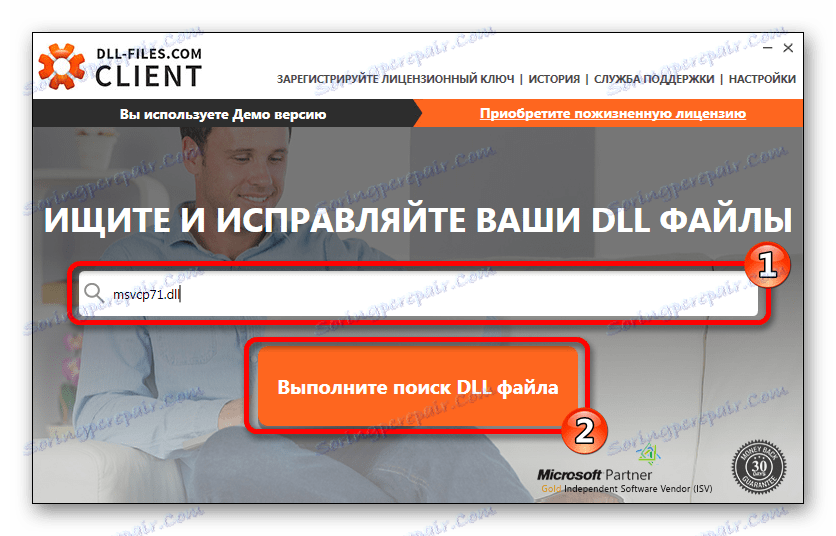
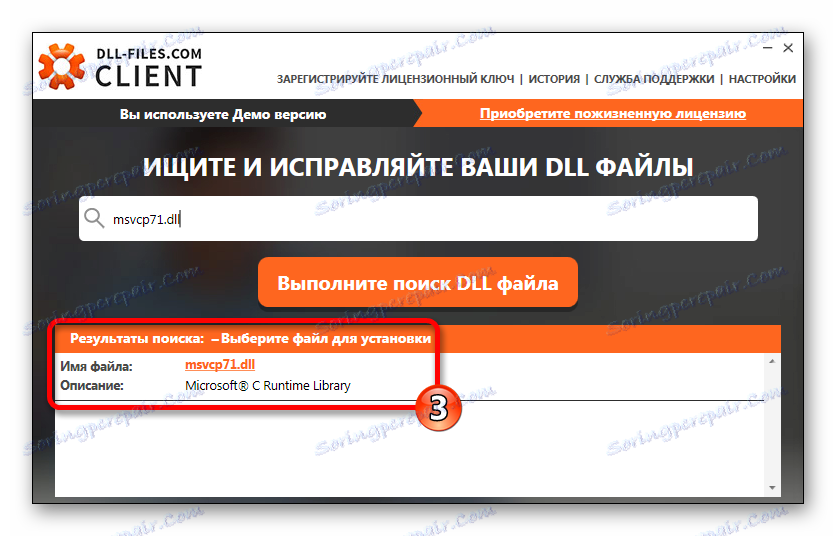
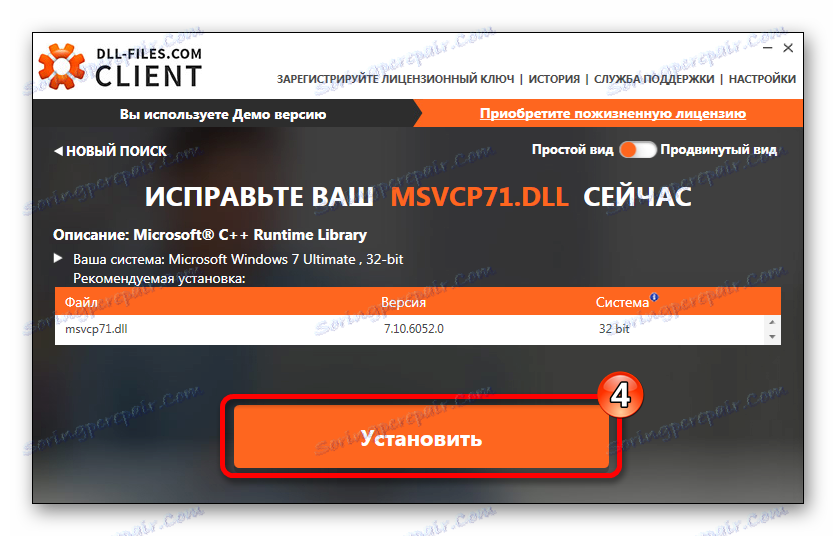
Процесът на инсталиране е завършен.
Програмата има и специален изглед, където предлага различни версии на DLL, от които да избирате. Може да се нуждаете от това, ако вече сте копирали библиотеката в системата, а играта или софтуера все още причиняват грешка. Можете да инсталирате друга версия и след това опитайте да рестартирате играта. За да изберете конкретен файл, от който се нуждаете:
- Превключете клиента в специален изглед.
- Изберете опцията msvcp71.dll и кликнете върху "Select version" .
- Посочете адрес за инсталиране на msvcp71.dll. Обикновено напускаме такава, каквато е.
- Кликнете върху Инсталиране сега .
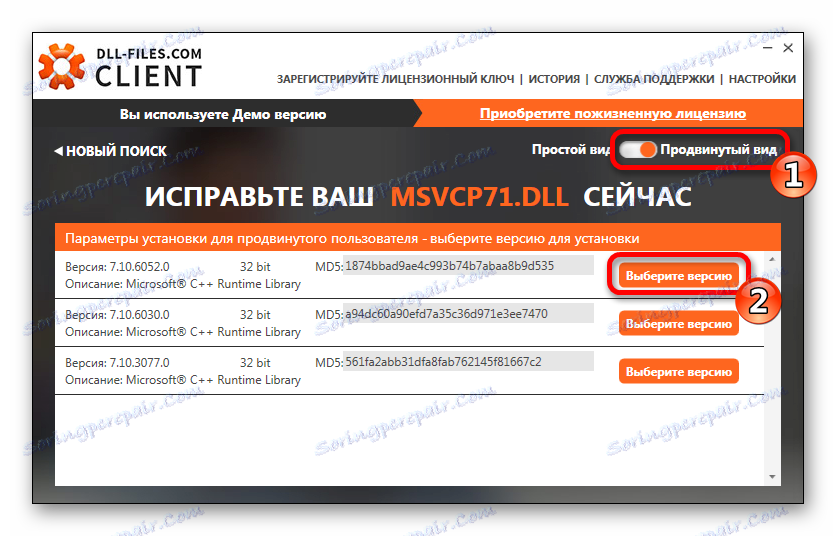
Преди да отворите прозорец, където ще трябва да зададете допълнителни параметри:
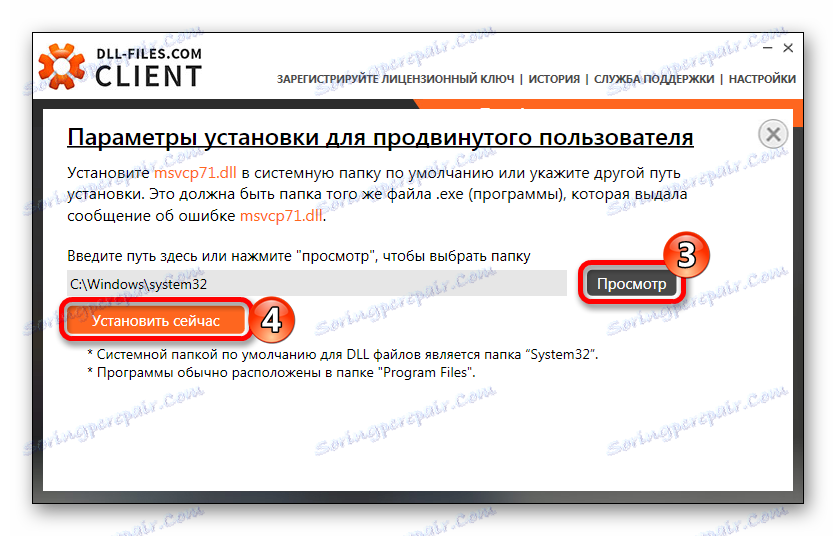
Всичко, инсталирането е завършено.
Метод 2: Microsoft .NET Framework версия 1.1
Microsoft .NET Framework Има софтуерна технология на Microsoft, която позволява на приложението да използва компоненти, написани на различни езици. За да реши проблема с msvcp71.dll, ще бъде достатъчно да го изтеглите и инсталирате. Програмата ще копира файловете в системната директория и ще се регистрира. Няма да е необходимо да правите допълнителни стъпки.
Изтеглете пакета Microsoft NET Framework 1.1 от официалния сайт
На страницата за изтегляне ще трябва да направите следното:
- Изберете същия език за инсталиране, на който сте инсталирали Windows.
- Използвайте бутона "Изтегляне" .
- Кликнете върху "Отказване и продължаване". (Ако, разбира се, не ви харесва нещо от препоръките.)
- Кликнете върху бутона "Да" .
- Приемете лицензионните условия.
- Използвайте бутона "Инсталиране" .
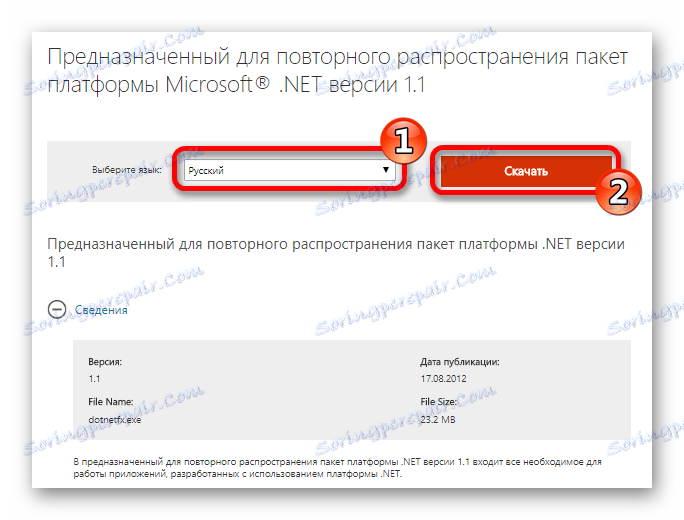
След това ще бъдете помолени да изтеглите препоръчания допълнителен софтуер:
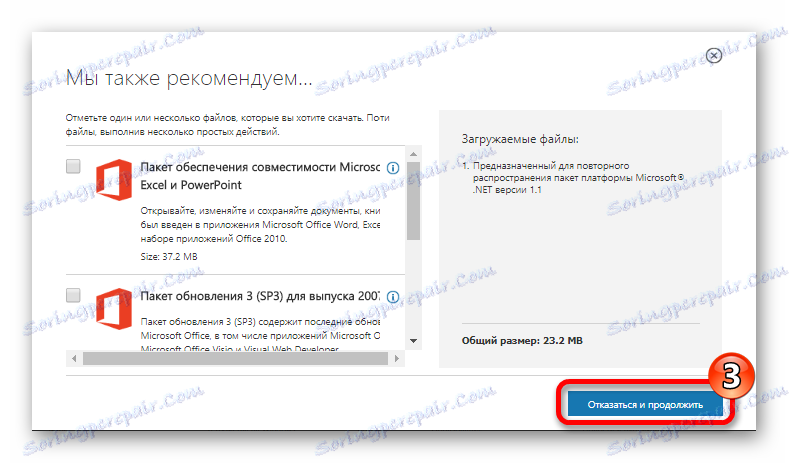
Когато изтеглянето завърши, включете инсталацията. След това изпълнете следните стъпки:
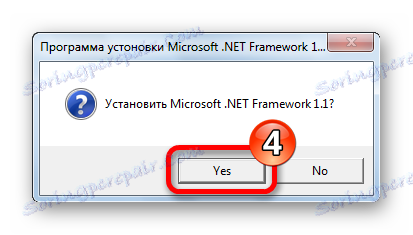
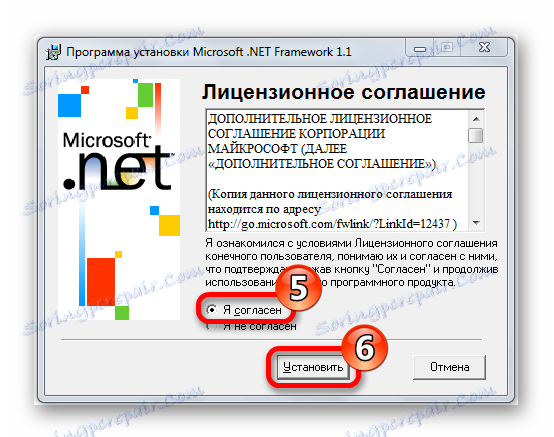
След като инсталацията завърши, файлът msvcp71.dll ще бъде поставен в системната директория и грешката вече няма да се показва.
Трябва да се отбележи, че ако системата вече има по-нова версия на NET Framework, може да не ви позволи да инсталирате старата версия. след това е необходимо премахнете го от системата и след това инсталирайте версия 1.1. Новата NET Framework не винаги изцяло заменя предишните, така че трябва да прибягвате до старите опции. Ето и линковете за изтегляне на всички пакети, различни версии, от официалния сайт на Microsoft:
Microsoft Net Framework 4
Microsoft Net Framework 3.5
Microsoft Net Framework 2
Microsoft Net Framework 1.1
Използвайте ги, ако е необходимо, за конкретни случаи. Някои от тях могат да бъдат инсталирани в произволен ред, а някои от тях ще изискват премахването на по-нова версия. С други думи, трябва да изтриете най-новата версия, да инсталирате старата версия и отново да върнете новата версия обратно.
Метод 3: Изтеглете msvcp71.dll
Можете да инсталирате msvcp71.dll ръчно, като използвате функциите на Windows. За да направите това, първо трябва да изтеглите самия DLL файл и да го поставите в директорията:
C:WindowsSystem32
просто копирайте обичайния начин ("Копирай - поставяй") или както е показано на картинката:
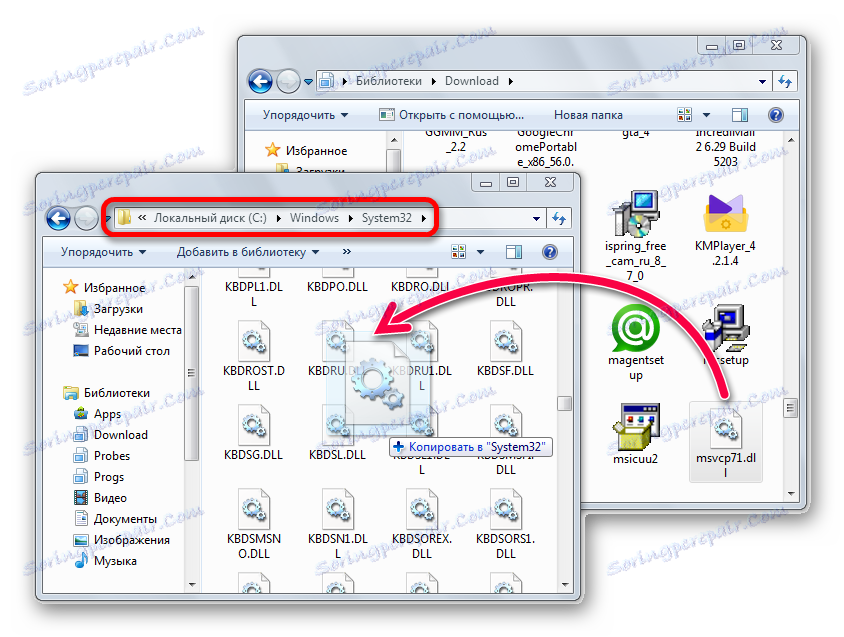
Адресът на инсталацията на DLL се различава в зависимост от инсталираната система, в случай на Windows XP , Windows 7 , Windows 8 или Windows 10 , за това как и къде да копирате библиотеката, от която можете да научите от тази статия , И за да регистрирате DLL файл, погледнете тази статия , Обикновено не е необходимо да регистрирате библиотека, но в необичайни случаи тази опция може да се изисква.